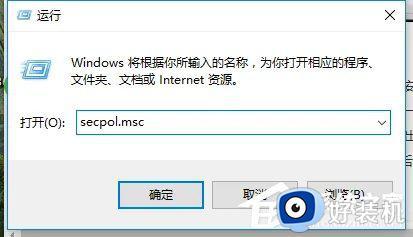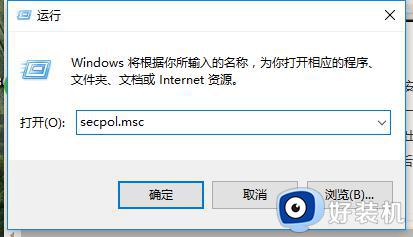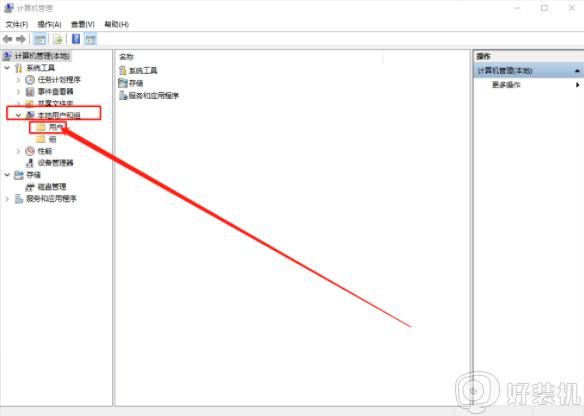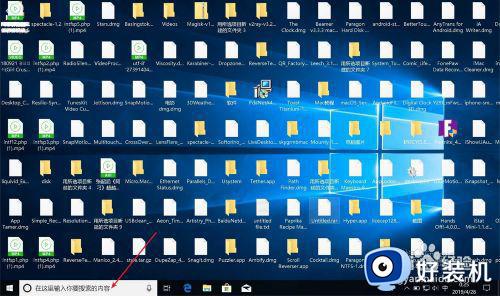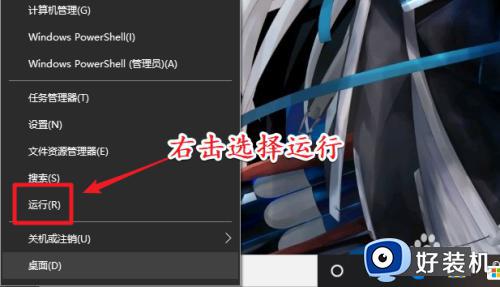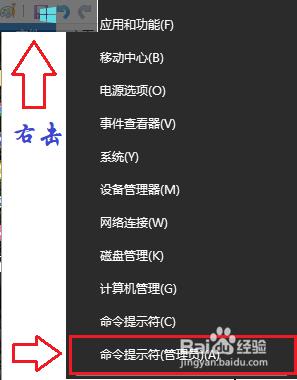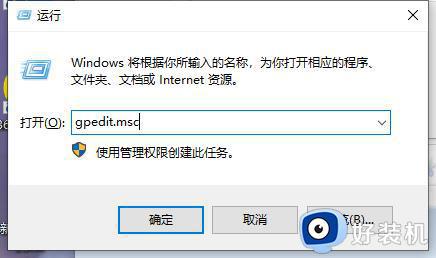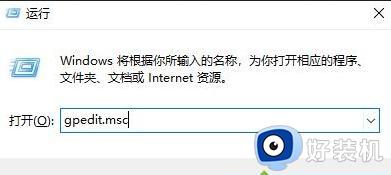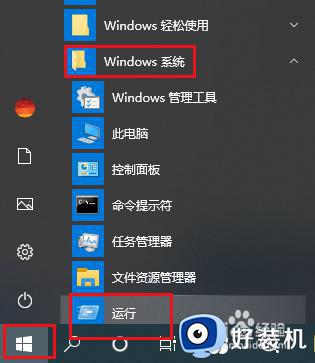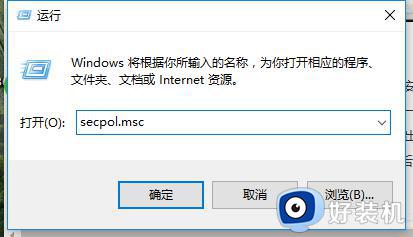Win10电脑打开应用显示“内置管理员无法激活此应用”的解决教程
时间:2021-10-17 10:42:00作者:huige
近日有不少win10旗舰版系统用户要在电脑中打开某个应用的时候,却遇到提示“内置管理员无法激活此应用”的情况,导致无法正常打开此应用,不知道该怎么办呢,不用着急,接下来给大家讲解一下Win10电脑打开应用显示“内置管理员无法激活此应用”的解决教程吧。
具体步骤如下:
1、首先按win+R打开运行窗口,在运行窗口中输入gpedit.msc回车,打开组策略编辑器。
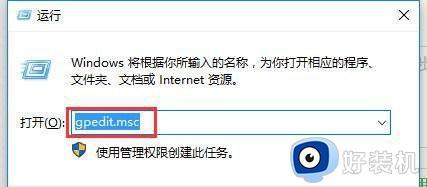 2、在组策略管理器中依次打开“windows设置”-“安全设置”-“本地策略”-“安全选项”。
2、在组策略管理器中依次打开“windows设置”-“安全设置”-“本地策略”-“安全选项”。
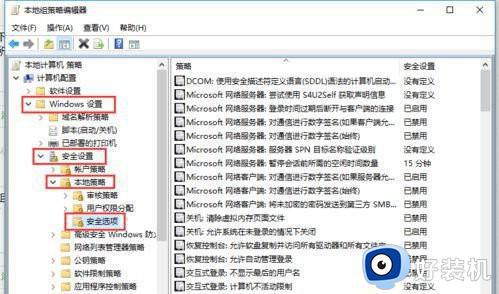 3、在右侧找到“用户帐户控制:用于内置管理员账户的管理员批准模式”,双击打开其属性。
3、在右侧找到“用户帐户控制:用于内置管理员账户的管理员批准模式”,双击打开其属性。
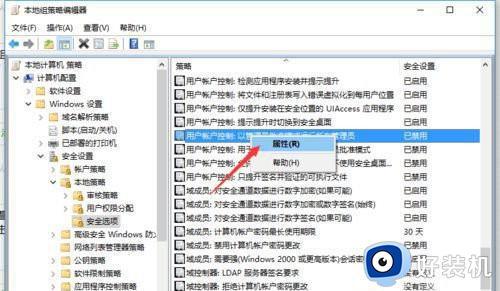 4、在打开的属性设置页面中选择“本地安全设置”,勾选“已启用”,然后点击确定退出即可。
4、在打开的属性设置页面中选择“本地安全设置”,勾选“已启用”,然后点击确定退出即可。
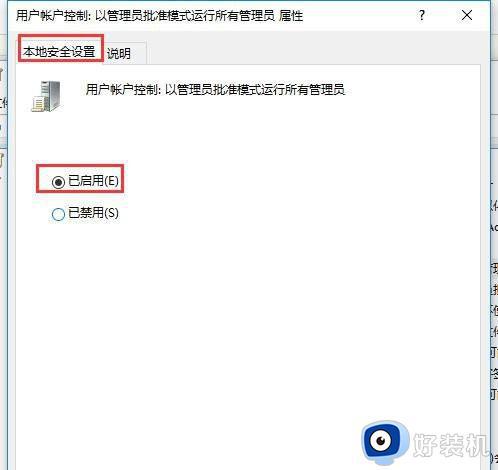 5、最后需要重启电脑使设置生效,重启电脑后就不会再出现系统提示“内置管理员无法激活此应用”的情况了。
5、最后需要重启电脑使设置生效,重启电脑后就不会再出现系统提示“内置管理员无法激活此应用”的情况了。
经过上面的方法就可以解决Win10电脑打开应用显示“内置管理员无法激活此应用”这个问题了,有遇到相同情况的小伙伴们可以学习上面的方法步骤来进行操作吧。